win7系统如何自定义更改图标样式
在win7系统的电脑中还有很多操作是少部分用户不知道的,就比如不知道桌面的图标样式是可以下载之后自己设置的,还可以根据个人对美化桌面的要求来设置,配合壁纸和锁屏等等,可以根据电脑的主题来调整相关的桌面图标,也有很多用户喜欢给电脑进行各种个性化设置,如果还不知道要怎么设置电脑的图标跟主题搭配也不用担心,小编今天就来教大家如何下载自己喜欢的图标和自定义设置桌面图标,感兴趣的朋友赶紧一起来看一看吧。
 方法步骤
方法步骤1.首先第一步,我们打开浏览器之后在百度上面搜索“电脑图标下载”这个关键词,然后在搜索结果中找到一个自己喜欢的下载,下载完成之后解压。
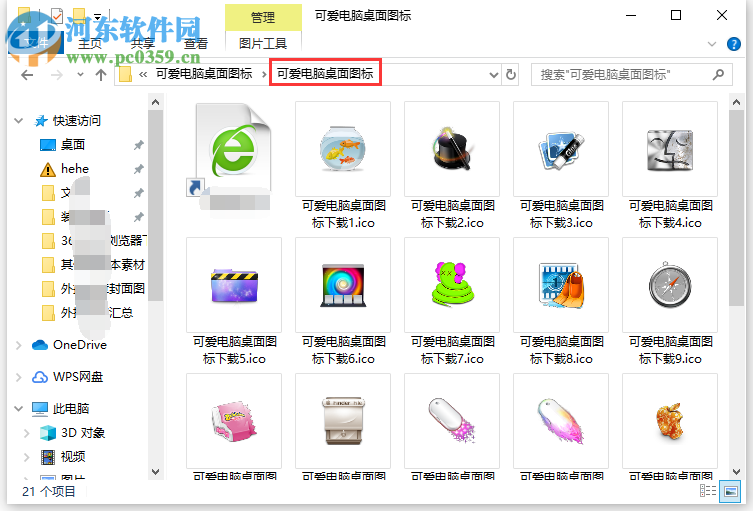
2.然后下一步小编在桌面新建一个文件夹,下面的步骤中就以更改这个文件夹的图标为例来跟大家演示。新建之后右键点击文件夹,选择后面的“属性”这个选项。
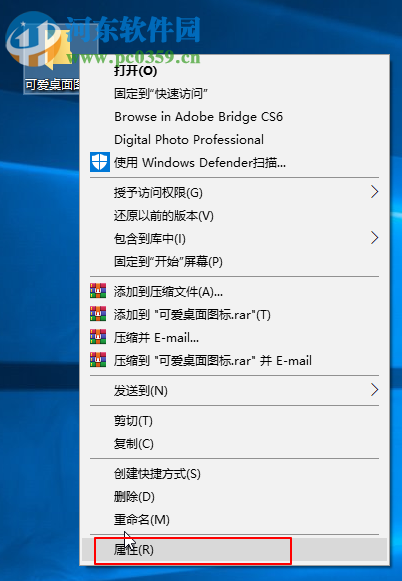
3.打开属性窗口之后我们可以看到很多有关的设置,然后需要先将界面调到自定义这个选项面板中来,然后点击界面中的更改图标按钮。

4.点击更改之后就会来到选择浏览图标样式的界面了,然后我们就可以在刚刚下载好的图标中找到自己喜欢的那一个图标选中,然后点击下方的打开按钮。

5.最后选择完成了就可以回到更改设置图标的界面了,我们可以在空白处预览一下是不是刚刚选择的图标,确认无误之后我们点击下方的确定按钮就可以了。
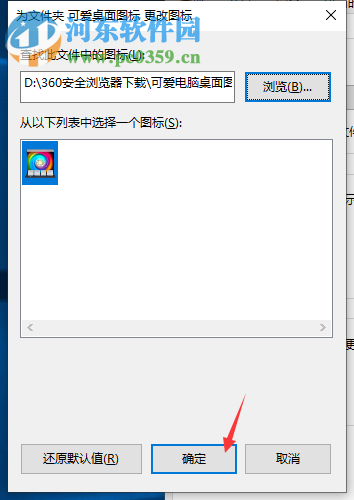
以上就是在win7系统中自定义更改设置桌面图标的方法步骤了,有很多喜欢对电脑桌面进行美化的用户可能都需要图标和桌面主题配套,那么就可以使用上述方法来选择下载桌面图标了,有需要的朋友赶紧试一试吧。
相关文章:
1. Debian11怎么添加桌面快捷图标? Debian桌面快捷方式的添加方法2. 如何在电脑PC上启动Windows11和Linux双系统3. Win10任务栏没有开始菜单怎么办?Win10任务栏没有开始菜单的解决方法4. 鼠标怎么设置为左手? deepin20左手鼠标设置方法5. Centos7下删除virbr0网卡信息的方法6. 统信UOS终端窗口怎么设置总在最前? UOS置顶终端窗口的技巧7. 苹果 macOS 11.7.3 更新导致 Safari 收藏夹图标无法正常显示8. Win10任务栏不显示打开的应用怎么办?Win10任务栏不显示打开的应用的解决方法9. Win11 Build预览版25276怎么启用新版文件管理器?10. Win11重新安装显卡驱动怎么操作?Win11重新安装显卡驱动方法

 网公网安备
网公网安备